TTEP.CN > 故障 >
Windows10系统如何重置数据使用量方法 Win10电脑中数据使用量怎
Windows10系统如何重置数据使用量方法 Win10电脑中数据使用量怎么查看与重置 我们在使用电脑的时候,总是会遇到很多的电脑难题。当我们在遇到了Win10数据使用量清零的时候,那么我们应该怎么办呢?今天就一起来跟随TTEP的小编看看怎么解决的吧。
Win10数据使用量清零方法:
1、首先我们需要进入到电脑的桌面上,然后在桌面上使用键盘上的组合快捷键Win+r这样的一个组合同时按下,这个时候就打开了电脑中的运行界面了打开了以后我们需要在运行界面的输入框中写入msconfig这样的一条命令,之后直接进行回车键确认就可以了。
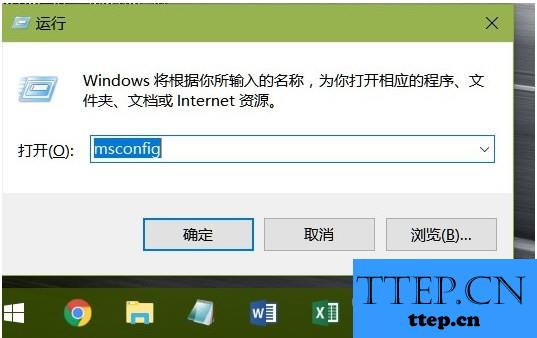
2、继续上一步的操作,现在我呢已经进入到了系统配置的页面中了在这里我们点击引导这个按钮,然后在对引导选项中的安全引导进行选择,直接设置为默认的最小,设置好了进行应用操作就可以了。
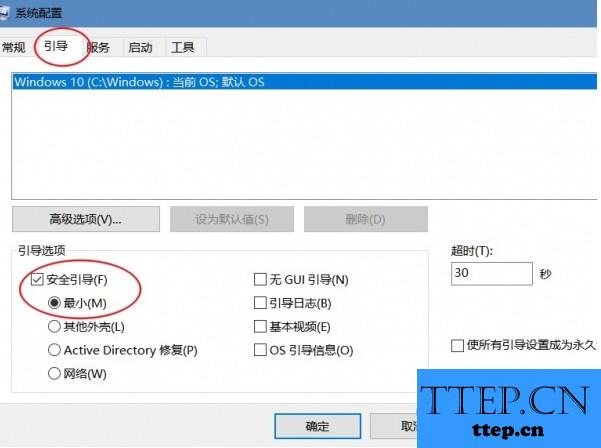
3、这个时候我们就进入到了一个新的页面中了,我们点击重新启动按钮,然后电脑会打开安全模式。
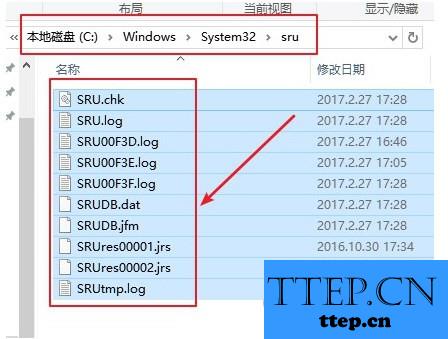
4、这一步我们依然是要进入到系统配置的页面,然后刚刚对安全引导进行了勾选,现在要取消刚刚的操作,设置好了依然要进行确认,然后继续对电脑进行重新启动操作。
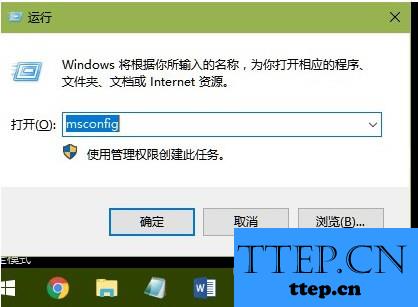
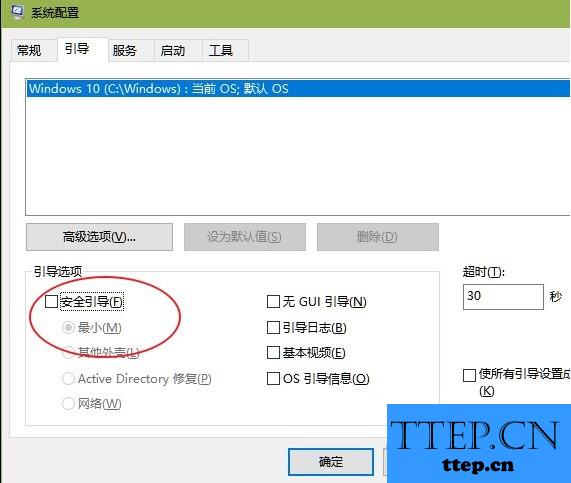
5、最后再一次打开电脑以后,继续的进入到数据使用量的页面中,这个时候是不是已经开始重新进行计数了呢?
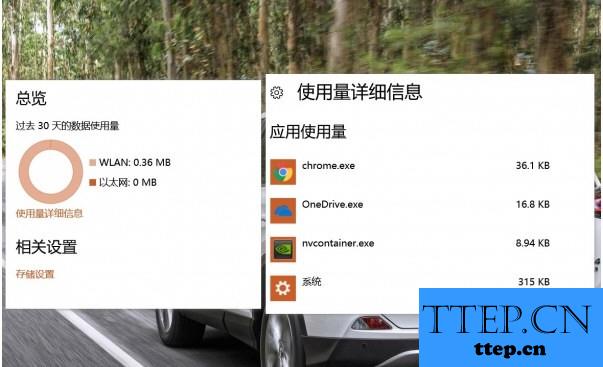
Win10数据使用量清零方法:
1、首先我们需要进入到电脑的桌面上,然后在桌面上使用键盘上的组合快捷键Win+r这样的一个组合同时按下,这个时候就打开了电脑中的运行界面了打开了以后我们需要在运行界面的输入框中写入msconfig这样的一条命令,之后直接进行回车键确认就可以了。
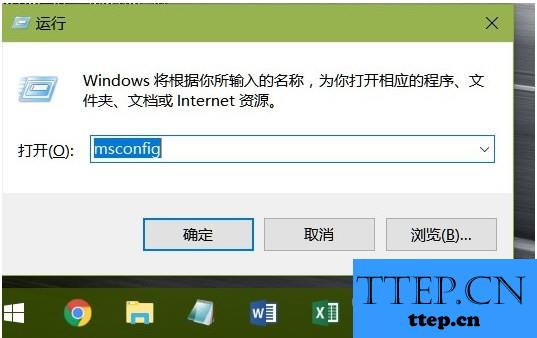
2、继续上一步的操作,现在我呢已经进入到了系统配置的页面中了在这里我们点击引导这个按钮,然后在对引导选项中的安全引导进行选择,直接设置为默认的最小,设置好了进行应用操作就可以了。
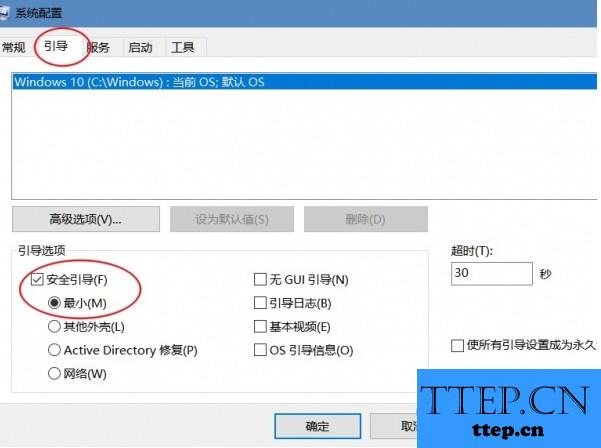
3、这个时候我们就进入到了一个新的页面中了,我们点击重新启动按钮,然后电脑会打开安全模式。
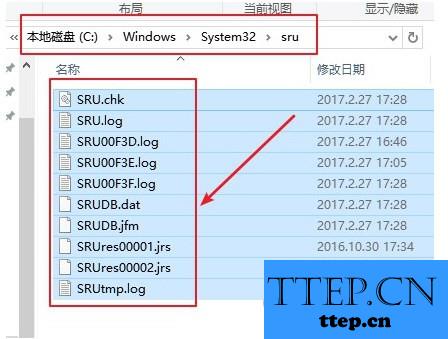
4、这一步我们依然是要进入到系统配置的页面,然后刚刚对安全引导进行了勾选,现在要取消刚刚的操作,设置好了依然要进行确认,然后继续对电脑进行重新启动操作。
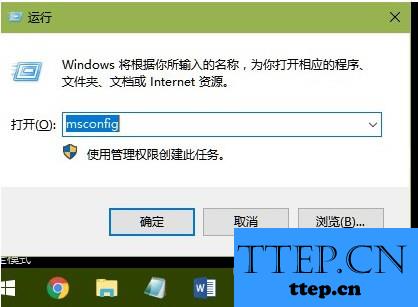
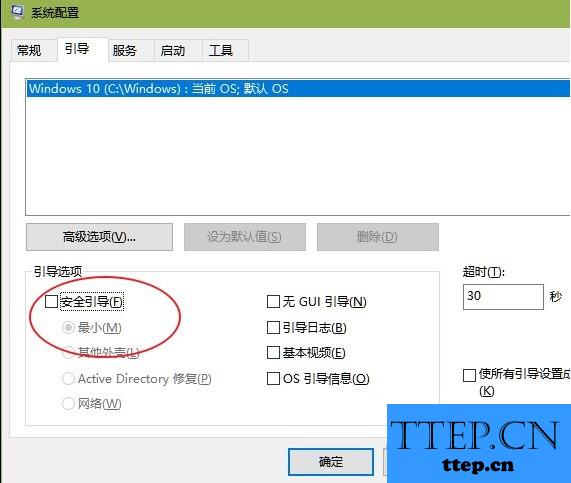
5、最后再一次打开电脑以后,继续的进入到数据使用量的页面中,这个时候是不是已经开始重新进行计数了呢?
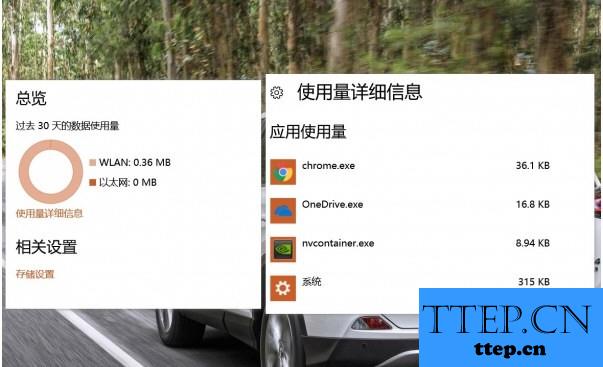
- 上一篇:鏈
- 下一篇:没有了
- 最近发表
- 赞助商链接
